Una interesante noticia se ha generado desde hace horas atrás, misma que nos confirma que de hoy en adelante podríamos estar vinculando el teléfono móvil Android con un ordenador personal que tenga Windows 10.
Ahora mismo existe esta compatibilidad aunque en un pequeño término. Aún con la “dimensión” sugerida pero este “pequeño término” ha ayudado a muchas personas a tratar de rescatar la información más importante del teléfono móvil Android, cuando se lo conecta al PC con Windows 10 mediante el cable USB. Por si lo dudas, te recomendamos realizar esta pequeña tarea. Solamente tienes que usar el cable USB para conectar el teléfono móvil Android con el PC y posteriormente desbloquear la pantalla del dispositivo móvil. Al abrir el Explorador de Archivos de Windows 10 podrás observar que hacia el lado izquierdo aparece el nombre de tu dispositivo móvil. Si lo seleccionas, inmediatamente se mostrarán tanto la SD interna como la microSD externa. De esta manera, puedes explorar y navegar por su contenido para poder hacer una copia de seguridad hacia tus discos duros.
[quote]Recuerda: Cómo Instalar Windows 10 en un Xiaomi Mi4[/quote]
Teléfono móvil Android y su vinculación con Windows 10
Te recomendamos visitar la URL del enlace que colocaremos en la parte inferior. La misma que informará la forma de operar en un PC con Windows 10 si quieres realizar esta tarea.
[quote]Revisa: Cómo dar el primer paso para la vinculación[/quote]
Previamente queremos mencionarte, que debes cumplir con unos cuantos requisitos. El primero de ellos es que tengas la más reciente compilación de Windows 10. Lastimosamente, la misma aún no ha sido liberada y por tanto sólo los participantes del programa Microsoft Insider podrán usar esta característica. Por el lado del teléfono móvil Android, se desconoce qué versiones de sistema operativo de Google serían compatibles con ella.
La vinculación que realizaremos de hoy en adelante (siempre y cuando compramos con los requisitos antes mencionados) se encuentra enfocada primordialmente a la navegación de Internet. Esto quiere decir, que solamente deberíamos ir al navegador móvil de la forma habitual. Si en un momento determinado encontramos información importante y la pantalla del terminal es demasiado pequeña para leer su contenido, debemos seguir los siguientes pasos para reflejarlo a la pantalla del ordenador personal con Windows 10:
- Una vez que te encuentres en el sitio web, selecciona el icono de “3 puntos” de la parte superior derecha.
- De las opciones mostradas selecciona la que dice “Share” (o compartir).
- Aparecerán inmediatamente unas cuantas opciones en la parte inferior.
- De todas ellas tienes que elegir la que dice “Continuar en el PC“.
- Nuevamente se mostrará una ventana emergente con dos opciones.
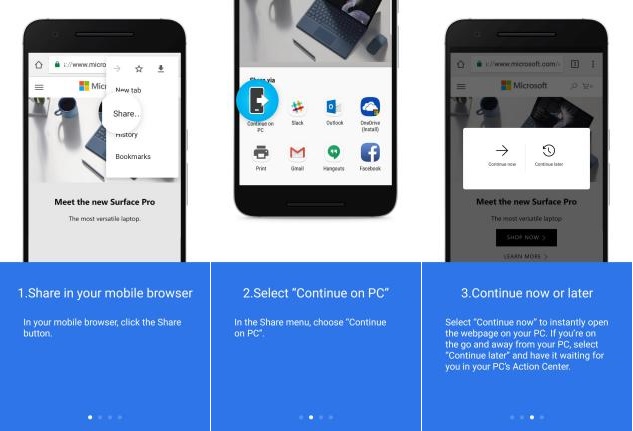
Una de las opciones te ayudará a continuar en el PC con la navegación que estabas realizando en el teléfono móvil Android. Para el efecto, debes elegir a esa opción y posteriormente dirigirte al ordenador personal con Windows 10. En ese momento y “como arte de magia” podrás ver que el mismo contenido se muestra en el navegador de Internet predeterminado.
La otra opción dice “Continuar después” y si la tocas, enviará una especie de notificación hacia el “Centro de Actividades” de Windows 10. Cuando vayas a tu ordenador personal, solamente tienes que buscar a esta notificación en dicha área y hacerle clic. En ese momento se abrirá el navegador predeterminado con la información del sitio web que estábamos viendo anteriormente en el teléfono móvil Android. Si quieres tener mayor información de esta característica te invitamos a revisar la URL de la noticia fuente que colocaremos en la parte inferior.
[quote]Fuente: blog de Windows[/quote]








Esta excelente la característica de continuar en PC, hay alguna manera para hacer lo contrario?
Si hay como. Dependiendo del navegador que use en el PC, instale una extension o complemento que pueda convertir las URLs en QR. Luego en el movil los lee con cualquier app QR y se le abrirá en el celular.